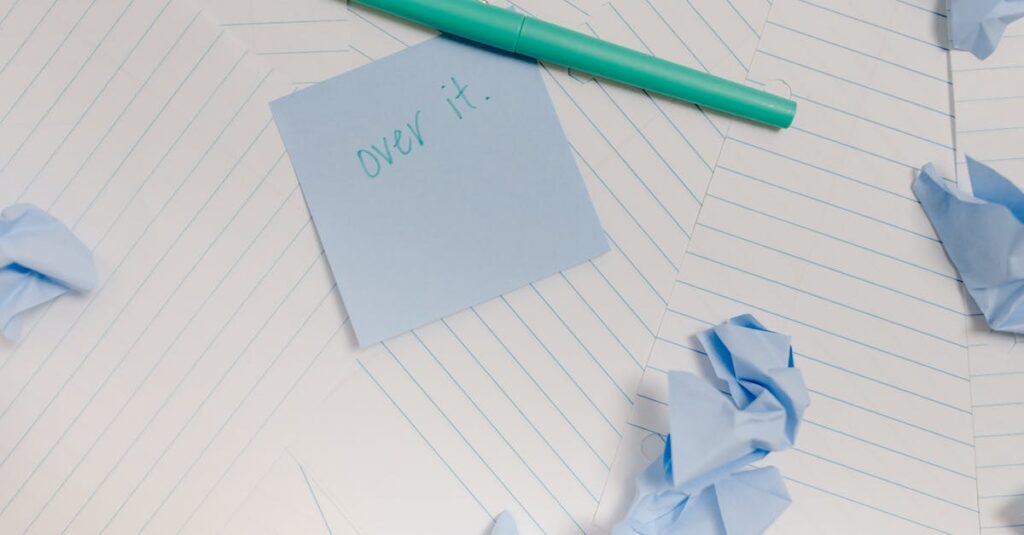Avez-vous déjà été confronté à des saisies de données brouillonnes et à des erreurs qui nuisent à l’intégrité de vos feuilles de calcul ? Imaginez un instant pouvoir simplifier votre travail tout en offrant à vos collègues une expérience utilisateur fluide. Avec les fonctionnalités des listes déroulantes d’Excel, vous pouvez transformer vos tâches quotidiennes en une expérience intuitive et efficace. Comment y parvenir ? Quelles astuces peuvent réellement faire la différence ? Plongeons ensemble dans cet univers rempli de modèles pratiques et d’astuces inédites qui rendront votre utilisation d’Excel non seulement plus productive mais aussi plus agréable !
Découvrez comment créer des listes déroulantes efficaces dans Excel ! Ce guide vous propose des étapes simples pour optimiser la saisie de données, limiter les erreurs et améliorer l’efficacité collaborative. Apprenez à personnaliser vos listes, à intégrer des messages d’aide et à gérer les formats pour une expérience utilisateur optimale. Transformez vos compétences Excel et valorisez vos données avec des outils pratiques !

Créer des listes déroulantes dans Excel est une technique précieuse pour gérer efficacement vos données et améliorer l’expérience utilisateur dans vos feuilles de calcul. Avec les bonnes méthodes, vous pouvez simplifier la saisie des données, réduire le risque d’erreurs et garantir l’homogénéité au sein de vos documents. Découvrez ici comment mettre en place cette fonctionnalité, accompagnée de conseils pratiques et d’exemples étayés.
Pourquoi utiliser des listes déroulantes ?
Les listes déroulantes sont un choix judicieux pour plusieurs raisons :
- Économie de temps : Facilitez la saisie de données pour vos utilisateurs en leur offrant des choix prédéfinis.
- Régularité : Évitez les erreurs de frappe et assurez une uniformité dans vos données.
- Facilité d’utilisation : Faites en sorte que même les utilisateurs novices puissent interagir facilement avec vos tableaux.
Créer votre première liste déroulante
Étapes préliminaires
Avant de débuter la construction de votre liste déroulante, assurez-vous que les données que vous souhaitez inclure sont disponibles, soit dans le document, soit dans une liste externe. Voici comment procéder :
- Sélectionnez la cellule où vous souhaitez que la liste déroulante apparaisse.
- Accédez à l’onglet « Données » puis cliquez sur « Validation des données ».
- Choisissez l’option « Liste » dans le pop-up de validation.
- Indiquez la source de vos données.
Exemple de création d’une liste déroulante
Visualisez ce tableau comme un exemple de liste déroulante, où les utilisateurs peuvent choisir des catégories de produits :
| Produit | Catégorie |
| Chaussures de sport | Sport |
| Ordinateur portable | Électronique |
| T-Shirt | Vêtements |
Astuces pour personnaliser vos listes déroulantes
Ajouter des messages d’entrée
Pour accompagner vos listes déroulantes, vous pouvez configurer un message d’entrée qui s’affiche lorsque l’utilisateur clique sur la cellule. Ce message peut donner des indications sur les choix disponibles et comment les utiliser. Cela rend l’utilisation des listes encore plus intuitive.
Gestion des erreurs avec des alertes personnalisées
Prévoyez un message d’erreur, pour avertir l’utilisateur en cas de saisie incorrecte. Ainsi, vous pouvez paramétrer le message d’erreur de manière à ce qu’il soit à la fois informatif et engageant.
Expertise avancée : utilisation de données dynamiques
Pour une utilisation plus avancée, envisagez d’utiliser une plage nommée ou des formules de validation des données qui ajustent vos listes en fonction d’autres entrées. Cela peut être particulièrement utile dans les systèmes de formulaires complexes.
Création d’une plage nommée
Une plage nommée vous permet de gérer facilement des listes en organisant vos données dans un tableau clair. Pour créer une plage nommée :
- Sélectionnez vos données depuis la première cellule jusqu’à la dernière.
- Accédez à l’onglet « Formules » puis choisissez « Définir un nom ».
- Entrez un nom significatif et validez.
Les types de listes déroulantes
Les listes déroulantes peuvent-être classées en différentes catégories :
Liste simple
Une liste simple est composée d’options prédéfinies, permettant aux utilisateurs de faire un choix direct.
Liste avec recherche
Les listes dynamiques permettent de faire des recherches au sein des choix. Cela est très pratique lorsque la liste contient de nombreuses options.
Liste dépendante
Ces listes changent en fonction d’un choix précédent. Par exemple, choisir un pays peut activer une liste déroulante de villes spécifiques.
Débogage et correction des erreurs courantes
Des difficultés peuvent survenir lors de la création de vos listes déroulantes. Voici quelques conseils pour avertir les problèmes :
- S’assurer que les champs de données n’ont pas de cellules vides.
- Vérifier que les listes ne contiennent pas de doublons.
- Confirmer que la validation des données est correctement configurée.
Exemples de modèles de listes déroulantes
Explorer des modèles peut vous inspirer pour vos futures créations. Voici quelques suggestions :
- Modèle interactif de liste.
- Modèle dépendant pour catégories produits.
- Astuces diversifiées pour des listes élaborées.
- Tutoriel complet sur les listes avancées.
- Guide sur l’utilisation des listes dans le cadre professionnel.
Conclusion sur l’utilisation des listes déroulantes
La mise en place de listes déroulantes dans Excel est un atout considérable pour toute personne souhaitant optimiser la gestion de ses données. En maîtrisant cette fonctionnalité, vous rendrez votre travail plus efficace et agréable. Cherchez, testez et créez vos propres listes à votre image.
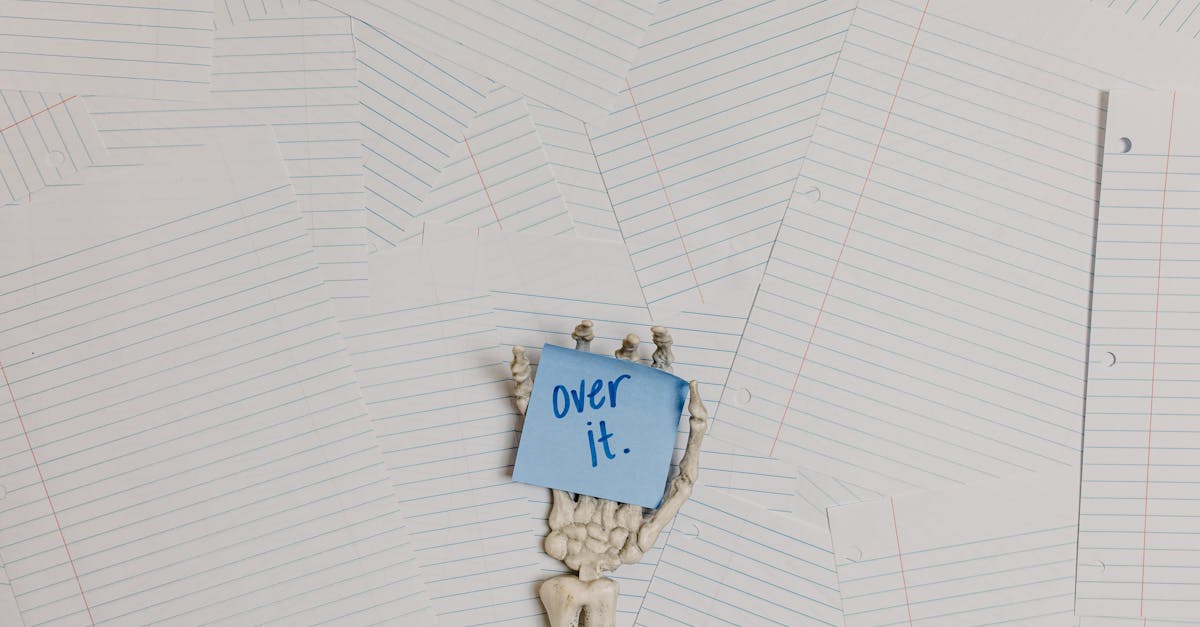
Vous en avez marre de saisir des données une à une ? Vous pensez que vos collègues n’ont pas la capacité de taper trois lettres correctement ? Alors, ces listes déroulantes sont faites pour vous !
FAQ des Listes Déroulantes Excel
1. Qu’est-ce qu’une liste déroulante dans Excel ?
Une liste déroulante dans Excel est un outil pratique qui vous permet de sélectionner une valeur à partir d’une liste prédéfinie. Au lieu de taper manuellement les données, vous pouvez choisir directement votre option favorite, comme un enfant dans un magasin de bonbons.
2. Pourquoi devrais-je utiliser une liste déroulante ?
Utiliser une liste déroulante vous permet de gagner un temps précieux et de réduire le risque d’erreurs de saisie. Imaginez, plus besoin de corriger chaque jour les fautes d’orthographe de « chocolat » tapé « cocolat » !
3. Comment créer ma propre liste déroulante ?
Créer une liste déroulante est aussi simple que de faire un café ! Sélectionnez la cellule, allez dans l’onglet Données, choisissez Validation des données et suivez les instructions. Les options apparaitront comme par magie ! (Pas de baguette magique nécessaire, promis.)
4. Puis-je utiliser des données provenant d’une autre feuille pour ma liste déroulante ?
Absolument ! Il vous suffit de faire référence à la plage de cellules de l’autre feuille. C’est comme avoir un assistant qui s’occupe de la liste pour vous pendant que vous sirotez votre café.
5. Que faire si je veux supprimer ma liste déroulante ?
Pas de panique ! Pour supprimer une liste déroulante, retournez dans Validation des données, cliquez sur Effacer tout, et hop, c’est comme si elle n’avait jamais existé. Un peu comme ces résolutions du Nouvel An ; parfois, il vaut mieux simplement les effacer !
6. Peut-on personnaliser les messages d’erreur ?
Bien sûr ! Vous pouvez configurer des messages d’erreur d’une manière qui ferait rougir un humoriste. Dites à vos utilisateurs qu’ils ont fait une erreur, mais avec un petit clin d’œil ! « Oops, ce n’est pas une option. Essayez quelque chose de moins… fantasque. »
7. Y a-t-il des limites dans la création de listes déroulantes ?
Oui, Excel a ses limites ! Vous pouvez avoir jusqu’à 32 767 entrées dans une liste déroulante. Ça fait pas mal de choix, mais si ça vous déborde, peut-être que vous devriez envisager de réduire la liste pour éviter l’indécision.
8. Puis-je créer des listes déroulantes dépendantes ?
Oh que oui ! Vous pouvez créer des listes déroulantes dépendantes où les choix s’adaptent en fonction de la sélection précédente. Imaginez un jeu de société où vous devez choisir votre prochaine aventure en fonction de la première décision !
9. Que dois-je faire si ma liste déroulante ne fonctionne pas ?
Ne paniquez pas ! Vérifiez simplement les paramètres de validation des données. Assurez-vous que votre plage de données est correcte. Parfois, Excel est comme un chat ; il a ses humeurs et peut avoir besoin d’une petite remise à niveau.
10. Y a-t-il des astuces pour rendre ma liste élégante ?
Pour le look, jouez avec les couleurs et les polices. N’oubliez pas d’utiliser des informations utiles dans les titres de vos listes pour guider vos utilisateurs. Un petit effet visuel attrayant peut rendre même la sélection la plus banale passionnante !